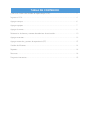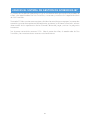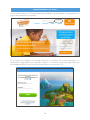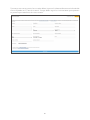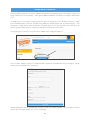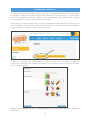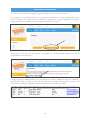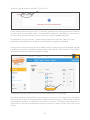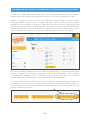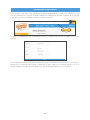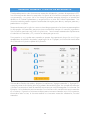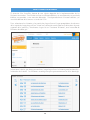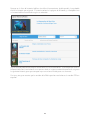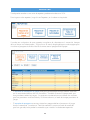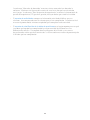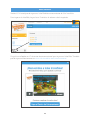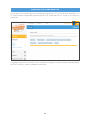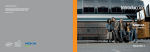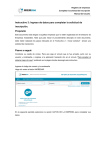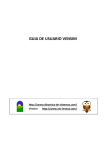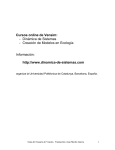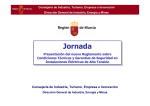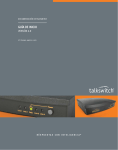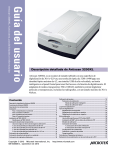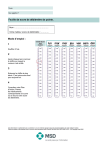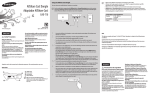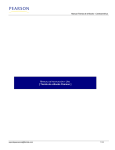Download GUÍA DEL USUARIO DEL SISTEMA DE
Transcript
GUÍA DEL USUARIO DEL SISTEMA DE GESTIÓN DE APRENDIZAJE Resumen del Sistema de Gestión de Aprendizaje de Islas Increíbles TABLA DE CONTENIDO ¿Qué es el Sistema de Gestión de Aprendizaje (SGA)?.....................................................................3 Ingresar al SGA..............................................................................................................................................4 Agregar campus............................................................................................................................................6 Agregar equipos............................................................................................................................................7 Agregar alumnos..........................................................................................................................................8 Referencias de íconos y correos electrónicos de activación.........................................................10 Agregar maestros..........................................................................................................................................12 Agregar monedas y puntos de experiencia (PE)................................................................................13 Gestión de Misiones....................................................................................................................................14 Reportes...........................................................................................................................................................16 Recursos..........................................................................................................................................................18 Preguntas frecuentes..................................................................................................................................19 ¿QUÉ ES EL SISTEMA DE GESTIÓN DE APRENDIZAJE? El Sistema de Gestión de Aprendizaje (SGA) es una herramienta que ayuda a los pastores de niños, a los coordinadores de Islas Increíbles, a maestros y maestras en la operación diaria de Islas Increíbles. Dentro del SGA los usuarios crean equipos y dividen a los estudiantes en equipos, les conceden monedas y puntos de experiencia como premio, gestionan las Misiones semanales, reúnen datos acerca de las experiencias de los alumnos dentro del juego y revisan las preguntas frecuentes. Los alumnos no tendrán acceso al SGA. Solo el pastor de niños, el coordinador de Islas Increíbles y los maestros tienen acceso a esta herramienta. 3 INGRESANDO AL SGA Los usuarios ingresan al SGA haciendo clic en el botón “Ingreso pastores”, que aparece en la página de inicio de Islas Increíbles. En la página de ingreso, los usuarios registran su nombre de usuario asignado y su contraseña, luego hacen clic en el botón “Ingresar”. Los nuevos usuarios pueden hacer clic en el botón amarillo “Crear cuenta” para configurar su cuenta del SGA. 4 Para crear una nueva cuenta, los usuarios deben ingresar la información necesaria haciendo clic en el botón azul “Crear mi cuenta”. Luego, deben seguir las instrucciones que aparecen en pantalla para confirmar la nueva cuenta. 5 AGREGAR CAMPUS Primero debe ingresar su iglesia como un campus (o como campus múltiples, según las necesidades de su ministerio). Cada iglesia debe establecer al menos un campus dentro del SGA. Cuando cree sus campus tenga presente que, al configurar una Misión semanal, usted está estableciendo la misma Misión para todos los participantes del mismo campus. Por ejemplo, si usted desea crear diferentes Misiones para sus niños de jardín de infantes y de primer grado, debe crear un campus específicamente para cada nivel. Para agregar un campus, haga clic en el botón azul “Agregar campus”. Los usuarios deben ingresar la información necesaria relacionada con el campus, luego hacer clic en el botón azul “Ingresar”. Recomendamos que el nombre del campus sea lo más corto posible. Por ejemplo, Primera Iglesia de Santiago, podría ser “PIS” o “Santiago”. 6 AGREGAR EQUIPOS Una vez que se ha configurado al menos un campus, usted puede organizar a sus jugadores en equipos. Puede crear tantos equipos como desee para cada campus. Tal vez quiera dividir a sus jugadores en equipos según su clase, grado, edad o sexo. Básicamente, agrupe a sus jugadores en la forma que le parezca más lógica. Para agregar un equipo, seleccione el campus apropiado desde la columna izquierda, haga clic en “Equipos”, en la barra de menú color azul ubicada en la parte superior de la pantalla, luego haga clic en el botón naranja “Agregar equipo”. Designe un nombre para cada equipo e ingréselo junto con una breve descripción. Finalmente, seleccione un ícono para representar al equipo, luego haga clic en el botón azul “Guardar cambios”. Haga clic en el botón naranja “Agregar equipo” para crear tantos equipos como sea necesario. 7 AGREGAR ALUMNOS Una vez que ha creado sus equipos, puede distribuir a sus alumnos en ellos. Para agregar un grupo de alumnos a un campus, seleccione el campus apropiado y haga clic en “Equipos” en la barra de menú color azul ubicada en la parte superior de la página. Luego haga clic en el botón naranja “Agregar múltiples alumnos”. Descargue el archivo CVS de muestra y guárdelo en su computador como CVS. (No lo guarde como archivo Excel). Luego, ingrese la información de sus alumnos en la tabla. Deberá ingresar el nombre y apellido del niño, su sexo, la fecha de nacimiento, el nombre del equipo al que ha sido asignado y el nombre, apellido y correo electrónico de uno de sus padres. 8 Desde allí, puede cargar el archivo CSV en el SGA. Si falta información de algunos de sus alumnos, aparecerá un mensaje de error e indicará las líneas que no se pueden cargar. Al seleccionar “continuar”, aparecerá un resumen de cuántas líneas contienen error, y cuántas líneas se cargarán apropiadamente. Al seleccionar “Cargar usuarios”, se confirmará lo que está cargando. Todas las líneas ingresadas correctamente se cargarán y clasificarán en la página de Equipos. Para agregar un alumno, haga clic en el botón naranja “Agregar alumno” dentro del equipo al que desea asignarlo. Complete la información y haga clic en “Crear cuenta”. El estudiante agregado recientemente aparecerá bajo el equipo. Usted puede agregar tantos alumnos como sea necesario en cada equipo. Para hacer cambios en el perfil de un alumno que ya está en el SGA, haga clic en el nombre del alumno para abrir un campo editable, donde puede actualizar su información, moverlo a otro equipo, cambiar su contraseña o eliminar su cuenta. También puede desactivar la cuenta de un alumno, permitiéndole asignar esa licencia a otro usuario y crear una nueva cuenta. 9 REFERENCIA DE ÍCONOS Y CORREOS ELECTRÓNICOS DE ACTIVACIÓN Cuando haya ingresado a sus alumnos en el SGA, el siguiente paso será enviar sus correos electrónicos de activación para que puedan confirmar su cuenta ¡y comenzar a jugar! Después de agregar un alumno al SGA, usted notará un icono de color gris con un sobre junto a los nombres de los alumnos. El sobre indica que usted aún no ha enviado un correo electrónico de activación y el color gris indica que la cuenta aún no ha sido activada por uno de los padres del niño. Cuando haga clic en el sobre, se envía el correo electrónico de confirmación para ese alumno en particular, y aparece una marca de verificación de color verde. Cuando el alumno activa su cuenta, el ícono aparece en azul, en vez de gris. No envíe los correos electrónicos de activación inmediatamente. El mejor momento para hacerlo es dentro de las 24 horas siguientes a la fiesta de lanzamiento. Esto es porque la presentación apropiada de Islas Increíbles para los padres será durante la fiesta de lanzamiento y ellos estarán esperando la información en ese momento. Cuando llegue el momento, haga clic en “Invitar a todos los alumnos” para enviar o reenviar el correo de activación a todos los alumnos de ese campus que no han sido activados aún. Si usted desea enviar o reenviar el correo a un solo alumno, haga clic en el sobre que está junto al nombre del alumno 10 Al recibir el correo electrónico de activación, uno de los padres puede agregar información de contacto adicional y crear el nombre de usuario y la contraseña del niño. Una vez que hayan ingresado toda la información, los padres tendrán acceso a la página de ingreso donde ellos y sus hijos pueden comenzar a jugar. Verá la información adicional que ellos han ingresado en el SGA; el ícono junto a su nombre se volverá azul, indicando que han sido activados. Finalmente, si cambia la cuenta de un alumno de activa a inactiva, el ícono junto a su nombre se volverá gris, con un candado. Esto indica que todo su progreso en el mundo virtual se congelará y no tendrá más acceso a su cuenta. Si desea reactivar la cuenta, ellos podrán retomar su progreso donde lo dejaron. Si desea eliminar una cuenta, desaparecerá del SGA completamente y se perderá todo su progreso en el mundo. 11 AGREGAR MAESTROS Para agregar maestros, haga clic en el campus apropiado en la columna izquierda, haga clic en “Maestros” en la barra de menú color azul ubicada en la parte superior de la página, y luego haga clic en el botón naranja “Agregar maestro”. Ingrese la información del maestro o maestra y luego haga clic en el botón azul “Crear cuenta”. Los maestros recibirán un correo electrónico de activación para confirmar su cuenta y configurar su nombre de usuario y contraseña para ingresar al mundo virtual y al SGA. Luego podrán tener los mismos permisos que el coordinador de Islas Increíbles. 12 AGREGAR MONEDAS Y PUNTOS DE EXPERIENCIA Usted puede premiar a los alumnos con monedas adicionales y puntos de experiencia (PE). Los alumnos pueden donar las monedas a la iglesia de Isla Aventura, comprar artículos para sus personajes y sus casas de la Isla Aventura; pueden comprar tarjetas en el estudio del abuelo, en el Puerto Exploradores y ver películas en el cine del Puerto Exploradores. Los alumnos también pueden imprimir certificados de regalo para donar y comprar premios y productos en su iglesia. Recomendamos que las iglesias usen esta función para premiar a los alumnos por completar las búsquedas sin conexión, por pasar cierta cantidad de tiempo a la semana jugando en Islas Increíbles, por traer una visita a la iglesia, etc. Los alumnos reconocerán rápidamente el valor de esas monedas y PE y estarán ansiosos por ganar más. Para premiar a un jugador con monedas o puntos de experiencia haga clic en el lugar apropiado en la columna izquierda, luego haga clic en “Equipos”, en la barra de menú color azul, ubicada en la parte superior de la pantalla. Utilizando las flechas de arriba y abajo en las columnas “Agregar monedas” y “Agregar PE”, agregará puntos individuales para los jugadores dentro del equipo. Los campos de monedas y puntos le mostrarán el total de monedas o puntos que usted ha otorgado a un alumno. Por ejemplo, si le ha dado cincuenta monedas a un alumno un día, recibirá cincuenta monedas en su cuenta. Si premia al mismo estudiante con cincuenta monedas más al día siguiente, elevando el total a cien, el alumno recibirá las cincuenta monedas adicionales, no cien monedas. 13 GESTIONAR MISIONES El éxito de Islas Increíbles dentro de una iglesia depende de la implementación de las Misiones semanales. Una Misión incluye una historia bíblica y un cuestionario, un versículo bíblico, una oración y una meta de donación. Usted personalizará la historia bíblica y el versículo bíblico de la semana a través del SGA. Para seleccionar las historias y los versículos, haga clic en el lugar apropiado en la columna de la izquierda, luego haga clic en “Inicio” en la barra de menú color azul ubicada en la parte superior de la pantalla, y finalmente haga clic en “Gestionar Misiones”, en el recuadro de Misiones de color gris. Seleccione la fecha que desea personalizar, luego haga clic en la historia preseleccionada, a la derecha de la fecha. Las Misiones se configuran para que comiencen los días domingo. 14 Busque en la lista de historias bíblicas (o utilice la herramienta de búsqueda) y haga doble clic en la historia que asignará. El sistema volverá a la página de Misiones, y usted podrá ver su historia bíblica actualizada según su selección. Siga el mismo procedimiento para seleccionar un versículo bíblico. Si olvida personalizar la historia bíblica o el versículo en una semana dada, el sistema automáticamente le asignará la siguiente historia, para que siempre haya una nueva Misión para sus alumnos. Por favor, tenga en cuenta que la versión de la Biblia para los versículos es la versión ERV en español. 15 REPORTES Usted puede acceder a una serie de reportes predeterminados en el SGA. Para ingresar a los reportes, haga clic en Reportes, en la columna izquierda. Cuando vea cualquiera de esos reportes asegúrese de seleccionar el marco de tiempo del cual desea ver información. Haga clic en el menú desplegable para cada equipo para visualizar el progreso individual de los alumnos con el progreso del equipo. • El reporte de tiempo en el juego muestra cuánto tiempo han pasado los alumnos en las actividades bíblicas de Islas Increíbles. También muestra el tiempo total que han pasado en todos los juegos. Las primeras cuatro columnas exhiben los minutos que han pasado en cada actividad y la última columna, el total de tiempo pasado en el juego. • El reporte de progreso muestra cuánto han progresado los alumnos en el juego hasta el momento. La columna “Total de monedas” muestra el total de monedas que han ganado, incluyendo las monedas que usted les ha dado como premio. 16 La columna “Monedas de donación” muestra cuántas monedas han donado; la columna “Máximo nivel alcanzado” muestra el nivel más alto que han alcanzado en el juego. La columna “Total de puntos de experiencia” muestra el número total de puntos de experiencia (PE) que han ganado, incluyendo los que usted les ha dado. • El reporte de actividades compara el número de actividades bíblicas que sus alumnos han comenzado con el número que ya han completado. La columna final muestra el promedio de minutos empleados para completar cada actividad. • El reporte de clasificación de la tabla de posiciones es el mejor reporte para ver qué jugador o qué equipo han completado la mayor cantidad de Misiones en una determinada semana. Este reporte detalla cada parte de la Misión y una marca de verificación indica que han terminado. La última columna muestra el porcentaje de la Misión que han completado. 17 RECURSOS Desde el SGA usted puede ingresar al sitio Web de entrenamiento de Islas Increíbles. Para ingresar al sitio Web, haga clic en “Inicio” en la columna de la izquierda. Haga clic en el botón azul “Ir al centro de entrenamiento” para ingresar al sitio Web. También puede ingresar directamente en www.islasincreibles.com/entrenamiento. 18 PREGUNTAS FRECUENTES Para ingresar a la lista de Preguntas frecuentes, haga clic en “PF” en la columna izquierda. Las PF están también disponibles como archivos PDF, haciendo clic en “Inicio”, en la columna izquierda. Las preguntas están clasificadas en las siguientes categorías: niños, pastores, coordinadores de Islas Increíbles, padres y problemas técnicos. 19